Hướng dẫn cấu hình DKIM trên Directadmin
Để cấu hình DKIM, DirectAdmin yêu cầu EXIM version cao hơn 4.70, do vậy cần kiểm tra phiển bản EXIM hiện tại có hỗ trợ DKIM hay không. Thực hiện như sau:
SSH vào server DirectAdmin chạy lệnh bên dưới:
# /usr/sbin/exim -bV | grep ‘Support for’

Trường hợp nếu kết quả xuất ra có dkim nghĩa là có hỗ trợ, trường hợp nếu không có thì build lại exim và check lại thử
- Bước 1: Bật tính năng dkim trong DA
- Mở file directadmin.conf bằng lệnh vi:
# vi /usr/local/directadmin/conf/directadmin.conf
Chỉnh dòng exim=1 và lưu lại filehoặc chạy lệnh
echo “dkim=1” >> /usr/local/directadmin/conf/directadmin.conf - Sau đó restart lại service DA
# systemctl restart directadmin
- Mở file directadmin.conf bằng lệnh vi:
- Bước 2: Thêm dkim vào exim
- Tải file cấu hình dkim:
# cd /etc
# wget -O exim.dkim.conf http://files.directadmin.com/services/exim.dkim.conf - Mở file cấu hình exim vừa download về:
# vi /etc/exim.conf
Tìm đến đoạn
remote_smtp:
driver = smtp
và thêm dòng .include_if_exists /etc/exim.dkim.conf

- Khởi động lại exim:
# systemctl restart exim
- Tải file cấu hình dkim:
- Bước 3: Kích hoạt bản ghi dkim cho domain: sau khi hoàn thành 2 bước trên thì dkim sẽ được tạo tự động cho các domain mới tạo, còn với những domain cũ muốn kích hoạt dkim thì thao tác thêm các bước sau:
- Tạo DKIM cho 1 domain bất kì chạy lệnh:
# /usr/local/directadmin/scripts/dkim_create.sh tên_domain
- Tạo DKIM cho toàn bộ domain đang có trên server:
# echo “action=rewrite&value=dkim” >> /usr/local/directadmin/data/task.queue
- Tạo DKIM cho 1 domain bất kì chạy lệnh:
- Bước 4: Cấu hình bản ghi trên trang quản lí tên miền:
- Lên trang quản lí DA vào phần User Level -> DNS Management kiểm tra lại DKIM
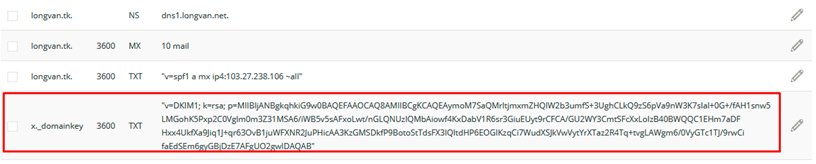
- Với những domain chạy chung hệ thống dns trên server thì không cần thao tác gì thêm.
- Với domain chạy hệ thống dns riêng tiến hành trỏ thêm bản ghi hệ y như dns dkim ở DA.
- Lên trang quản lí DA vào phần User Level -> DNS Management kiểm tra lại DKIM